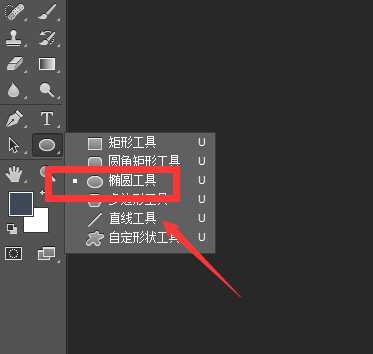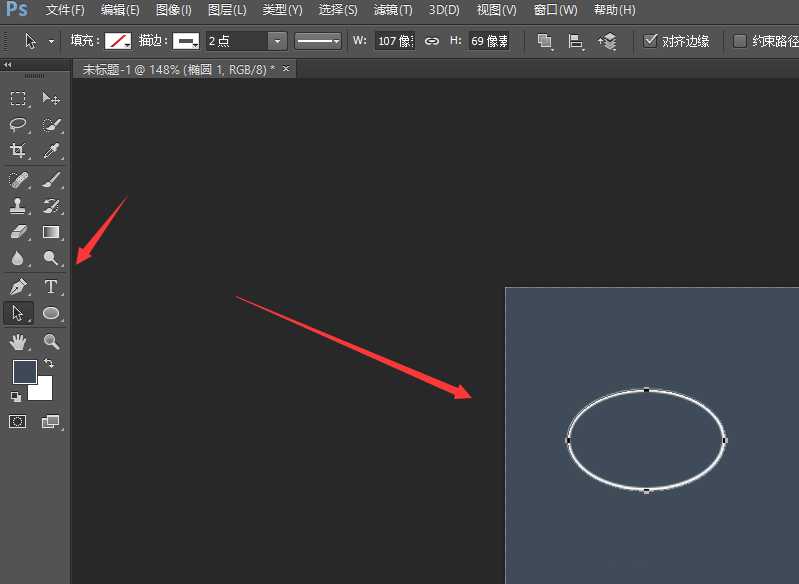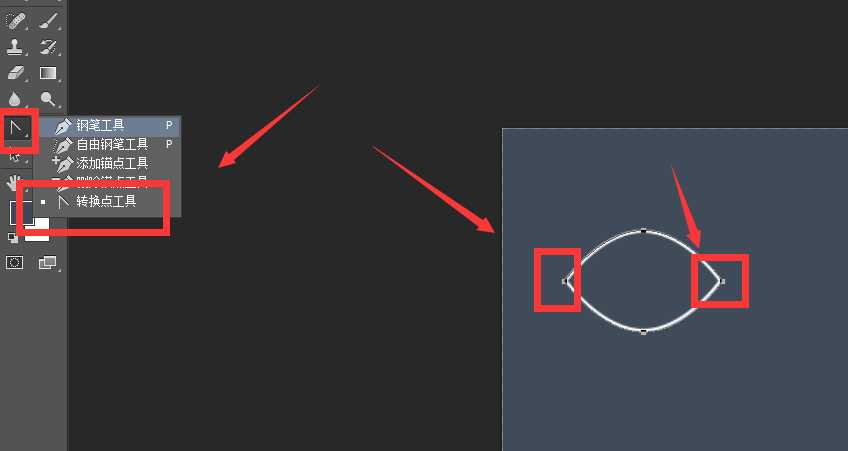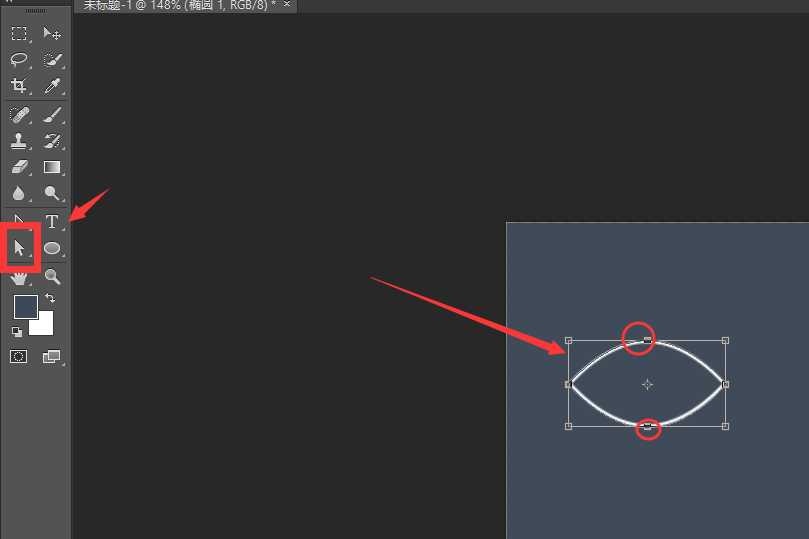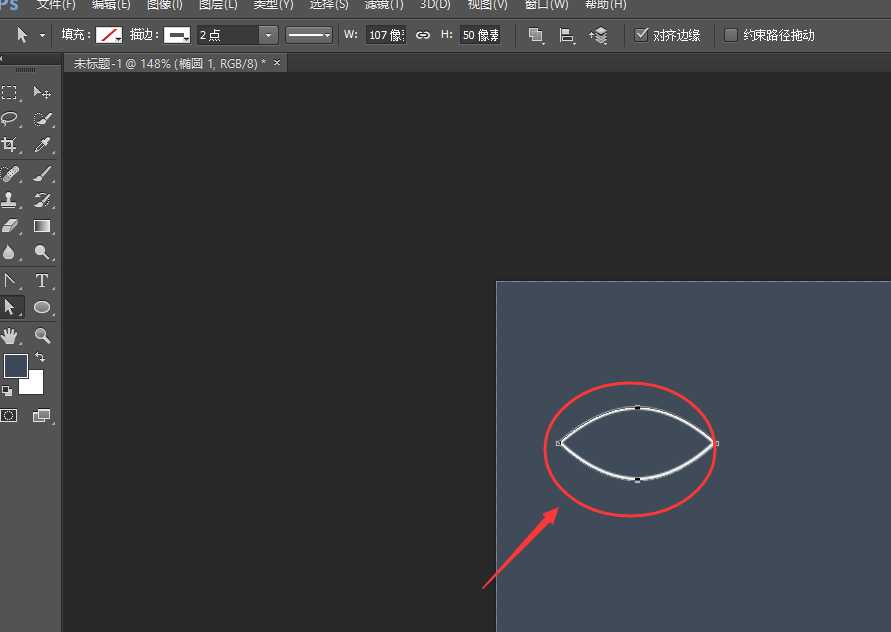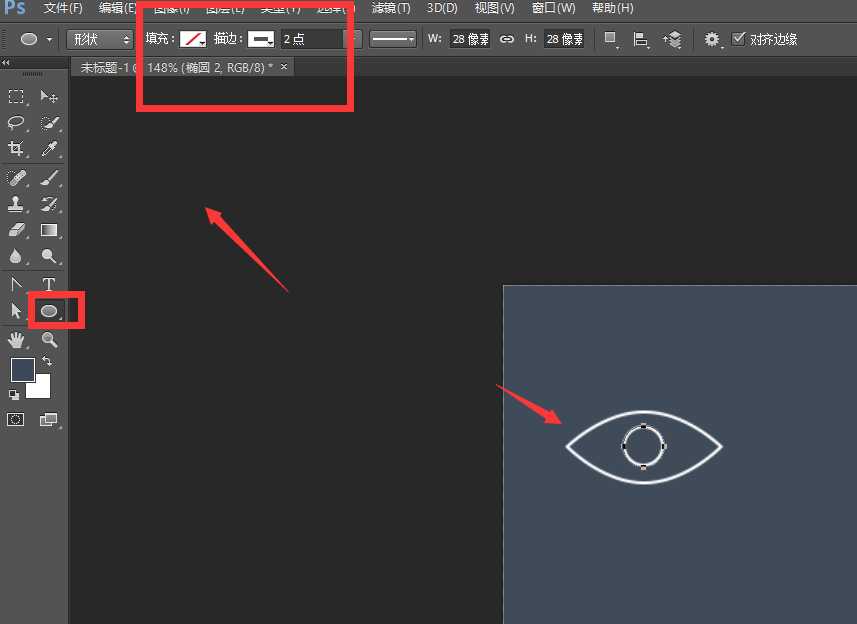ps怎么设计线性的眼睛icon标志?
(编辑:jimmy 日期: 2024/11/18 浏览:3 次 )
ps中想要绘制一款线性的眼睛icon图标,该怎么绘制呢?下面我们就来看看详细的教程。
- 软件名称:
- Adobe Photoshop CC 2018 v19.0 简体中文正式版 32/64位
- 软件大小:
- 1.53GB
- 更新时间:
- 2019-10-24立即下载
1、在PS中,先选择左侧的椭圆工具
2、在属性栏中,选择描边属性,然后在画布中创建如图椭圆形状
3、使用左侧的转换点工具,分别在椭圆的左右各锚点处,点击一下,得到转角效果,如图
4、使用白色箭头选中上下锚点,进行变换,调整高低宽度,如图
5、然后得到这样一个眼睛轮廓的效果,如图所示
6、最后再中间位置,添加一个正圆圆环,得到最终效果。
以上就是ps设计扁平化眼睛图标的教程,希望大家喜欢,请继续关注。
相关推荐:
ps怎么画一只蓝色的眼睛图标?
ps怎么制作一个眨眼睛美女的动画?
ps怎么绘制绿色眼睛图标? ps设计眼睛图标的教程
下一篇:ps怎么设计立体几何图形logo? ps制作科技行业图标的教程